Cara Ganti Nama Channel Youtube di HP Android – Youtube merupakan sebuah platform menonton video secara gratis yang dimiliki oleh Google jadi Youtube ini tersambung dengan Google.
Tersambung dengan Google tersebut bagi setiap orang yang ingin membuat Channel Youtube harus memiliki akun Google terlebih dahulu karena jika tidak maka tidak akan bisa membuat Channel.
Youtube sendiri sudah memiliki ribuan bahkan jutaan Channel yang ada di dalamnya yang dibuat oleh para penggunanya untuk mengupload video kedalamnya seperti video tutorial, vlog, video bermain game, video memasak dan masih banyak lagi jenis-jenis video yang ada di dalam Youtube.
Pemilik Channel Youtube sering disebut dengan Content Creator karena memang biasanya pemilik Channel Youtube yang membuat naskah merekam video bahkan mengeditnya sendiri walaupun sekarang sudah banyak yang bekerja dengan tim.
Baca juga : 6 Cara Download Video Youtube Tanpa Aplikasi
Hal yang paling sulit saat membuat Channel Youtube adalah menentukan nama dari Channel itu sendiri karena memang sulit untuk mencocokan tema yang akan dibuat dengan nama yang akan dipakai pada Channel.
Untuk mengatasi hal itu Youtube menyediakan fitur mengganti nama Channel dan mengganti nama tidak ada batasnya jadi memudahkan para pemilik Channel.
Selain itu kamu juga dapat mengubahnya hanya dengan menggunakan Hp dan pastinya tidak akan ribet dan sulit karena pihak Youtube akan memudahkan setiap penggunanya.
Baca juga : Cara Melihat Penghasilan Youtuber
Berikut ini Cara Ganti Nama Channel Youtube
1. Ganti Nama Channel Youtube Menggunakan Android dan iOS
- Langkah pertama yaitu buka aplikasi Youtube yang ada di Hp kamu.
- Kemudian login menggunakan akun Channel Youtube yang ingin diganti namanya.
- Setelah login klik pada bagian profile yang ada di pojok kanan atas yang biasanya berbentuk logo.
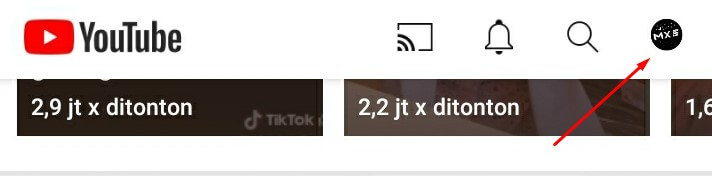
- Selanjutnya pilih menu Channel Anda agar masuk ke pengaturan Channel.

- Setelah masuk ke Channel, maka langkah selanjutnya pilih EDIT CHANNEL yang ada di samping Kelola Video.

- Dibagian ini kamu akan menemui nama Channel yang kamu pakai sekarang, untuk merubahnya klik pada bagian icon berbentuk pensil.

- Pilih pada bagian yang ingin dirumah, nama depan atau nama belakang dan kamu juga bisa mengubah keduanya.

- Apabila telah dirubah nama di Channel maka selanjutnya klik pada bagian OK.

- Setelah itu maka nama Channel akan otomatis berubah menjadi yang sudah kamu tentukan sebelumnya.

Baca juga : Cara Reset HP Samsung Semua Tipe
2. Mengubah Nama Channel Youtube Menggunakan PC atau Laptop
- Pertama kamu buka browser yang ada di PC kamu lalu buka Youtube.com.
- Pada Youtube tersebut kamu bisa login menggunakan akun Gmail yang ingin digunakan sebagai Channel Youtube dan ingin diubah namanya.
- Selanjutnya buka pada bagian profile dengan cara mengklik pada logo Channel yang ada di pojok kanan atas.

- Kemudian pilih menu Your channel yang ada di bagian atas.

- Maka akan terbuka Channel kamu dan selanjutnya klik pada tombol Customize Channel.

- Pada Channel Customization, pilih pada bagian Basic info.

- Di Basic info tersebut akan terlihat nama Channel kamu yang belum di ubah, klik pada icon pensil disamping nama.

- Selanjutnya kamu dapat mengubah nama Channel di nama depan atau nama belakang dan juga kamu bisa mengubah di keduanya sekaligus.

- Jika sudah yakin ingin menggunakan nama baru tersebut untuk menyimpannya klik tombol PUBLISH.

- Dan jika sudah selesai maka nama Channel kamu akan berubah menjadi nama yang sudah ditentukan sebelumnya.

Sekian artikel mengenai Cara Ganti Nama Channel Youtube di HP Android, iOS dan PC, apabila kamu tertarik dengan artikel lainnya di blog ini maka kamu bisa mengunjungi : Kabelkusutblog.com



